一、Tomcat概述
- Tomcat 是 Java 语言开发的,Tomcat 服务器是一个免费的开放源代码的 Web 应用服务器,是 Apache 软件基金会的Jakarta 项目中的一个核心项目,由 Apache、Sun 和其他一些公司及个人共同开发而成。
- Tomcat 属于轻量级应用服务器,在中小型系统和并发访问用户不是很多的场合下被普遍使用,是开发和调试 JSP程序的首选。一般来说,Tomcat 虽然和 Apache 或者 Nginx 这些 Web 服务器一样,具有处理 HTML页面的功能,然而由于其处理静态 HTML 的能力远不及Apache 或者 Nginx,所以 Tomcat 通常是作为一个 Servlet和 JSP 容器,单独运行在后端。内存溢出。
1、Tomcat 由一系列的组件构成,其中核心的组件有三个:
- Web 容器:完成 Web 服务器的功能。
- Servlet 容器:名字为 catalina,用于处理 Servlet 代码。
- JSP 容器:用于将 JSP 动态网页翻译成 Servlet 代码。
因此 Tomcat 是 Web 应用服务器,也是一个 Servlet/JSP 容器。Tomcat 作为 Servlet 容器,负责处理客户请求,把请求传送给 Servlet,并将 Servlet 的响应传送回给客户。
1.1、什么是 servlet
Servlet 是Java Servlet 的简称,可以理解为是一个服务连接器,是用 Java 编写的服务器端程序,具有独立于平台和协议的特性, 简单的理解:servlet 就是一个中间件,包含了接口和方法,将客户端和数据库连接,从而实现动态网页的创建。
1.2、什么是 JSP
- JSP 全称 Java Server Pages,是一种动态网页开发技术。它使用 JSP 标签在HTML网页中插入 Java代码。标签通常以 <% 开头,以 %> 结束。
- JSP 是一种 Java servlet,主要用于实现 Java web 应用程序的用户界面部分。
- JSP 通过网页表单获取用户输入数据、访问数据库及其他数据源,然后动态地创建网页。
2、tomcat核心组件
1、Web容器 :①接受、响应请求
② 展示动态页面
入口 出口
2、JSP容器:翻译java--> servlet
index.html --》 nginx可以直接展示index.php
index.jsp --> java环境---》和数据库怎么进行交互,怎么连接到后端???
index.jsp---》java类代码---》就是执行对接后端的执行代码,所以我们需要在进行与用户交互时,将用户发出的请求、数据、传输到后端
但是index.jsp中的一些java代码无法直接执行对接或者调用,需要先翻译魏可以可直接执行的代码方式---》格式serverlst 代码格式
3、serverlet容器:serverlet代码格式就是用JSP容器来处理
简介来说
- web容器:1、接受、响应请求 2 、 展示动态页面
- JSP容器:翻译java—>servlet
- Serverlet容器:借助于catalina来执行servelet代码(动态任务执行的标准格式)
3、Tomcat 功能组件结构
Tomcat 的核心功能有两个,分别是负责接收和反馈外部请求的连接器 Connector,和负责处理请求的容器 Container。 其中连接器和容器相辅相成,一起构成了基本的 web 服务 Service。每个 Tomcat 服务器可以管理多个 Service。
- Connector:负责对外接收和响应请求。它是Tomcat与外界的交通枢纽,监听端口接收外界请求,并将请求处理后传递给容器做业务处理,最后将容器处理后的结果响应给外界。
- Container:负责对内处理业务逻辑。其内部由 Engine、Host、Context和Wrapper 四个容器组成,用于管理和调用 Servlet 相关逻辑。
- Service:对外提供的 Web 服务。主要包含 Connector 和 Container 两个核心组件,以及其他功能组件。Tomcat 可以管理多个 Service,且各 Service 之间相互独立。
4、Container 结构分析
每个 Service 会包含一个 Container 容器。在 Container 内部包含了 4 个子容器:
4个子容器的作用分别是:
- Engine:引擎,用来管理多个虚拟主机,一个 Service 最多只能有一个 Engine;
- Host:代表一个虚拟主机,也可以叫站点,通过配置 Host 就可以添加站点;
- Context:代表一个 Web 应用,包含多个 Servlet 封装器;
- Wrapper:封装器,容器的最底层。每一 Wrapper 封装着一个 Servlet,负责对象实例的创建、执行和销毁功能。
Engine、Host、Context 和 Wrapper,这四个容器之间属于父子关系。
容器 由一个引擎可以管理多个虚拟主机。每个虚拟主机可以管理多个 Web 应用。每个 Web 应用会有多个 Servlet 封装器。
5、Tomcat 请求过程
1、用户在浏览器中输入网址通过80端口请求nginx,nginx通过反向代理将请求发送到本机端口 8080,被在那里监听的 Connector(Coyote前端页面和HTTP/1.1协议) 获得。Connector 把该请求交给它所在的 Service 的 Engine(Container)来处理,并等待 Engine 的回应。(这一步为Web容器作用)
2、Engine响应请求并分发给不同的虚拟主机也就是站点(Host),站点确认后调用Context确定相应的url路径并找到index.jsp文件,将其中的JAVA代码翻译成servlet代码,之后被wrapper封装给servlet容器(这一步为JSP容器的作用)。最后在servlet容器中,通过catalina脚本执行代码,并将执行结果封装成HttpServletResponse对象返回给Context(servlet容器的作用)。
3、执行完之后的请求响应在 Context、Host、Engine 容器之间层层返回,最后返回给Connector,并通过 Connector 返回给客户端。
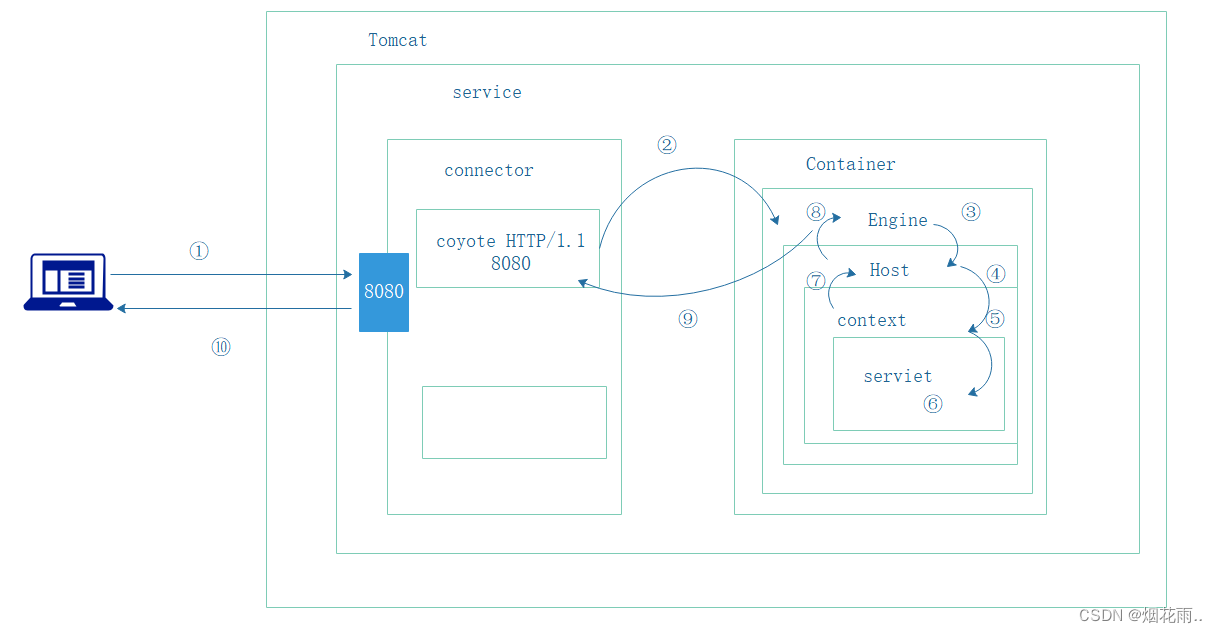
详解:
假设来自客户的请求为: http://localhost:8080/wsota/wsota_index.jsp
1) 请求被发送到本机端口8080,被在那里侦听的Coyote HTTP/1.1 Connector获得
2) Connector把该请求交给它所在的Service的Engine来处理,并等待来自Engine的回应
3) Engine获得请求localhost/wsota/wsota_index.jsp,匹配它所拥有的所有虚拟主机Host
4) Engine匹配到名为localhost的Host(即使匹配不到也把请求交给该Host处理,因为该Host被定义为该Engine的默认主机)
5) localhost Host获得请求/wsota/wsota_index.jsp,匹配它所拥有的所有Context
6) Host匹配到路径为/wsota的Context(如果匹配不到就把该请求交给路径名为""的Context去处理)
7) path="/wsota"的Context获得请求/wsota_index.jsp,在它的mapping table中寻找对应的servlet
8) Context匹配到URL PATTERN为*.jsp的servlet,对应于JspServlet类
9) 构造HttpServletRequest对象和HttpServletResponse对象,作为参数调用JspServlet的doGet或doPost方法
10)Context把执行完了之后的HttpServletResponse对象返回给Host
11)Host把HttpServletResponse对象返回给Engine
12)Engine把HttpServletResponse对象返回给Connector
13)Connector把HttpServletResponse对象返回给客户browser
二、Tomcat 服务部署
在部署 Tomcat 之前必须安装好 jdk,因为 jdk 是 Tomcat 运行的必要环境。
1、关闭防火墙,将安装 Tomcat 所需软件包传到/opt目录下
jdk-8u201-linux-x64.rpm
apache-tomcat-9.0.16.tar.gz
systemctl stop firewalld
systemctl disable firewalld
setenforce 0

2.安装JDK
cd /opt
#查询指定软件包的文件列表
rpm -qpl jdk-8u201-linux-x64.rpm
#安装
rpm -ivh jdk-8u201-linux-x64.rpm
java -version

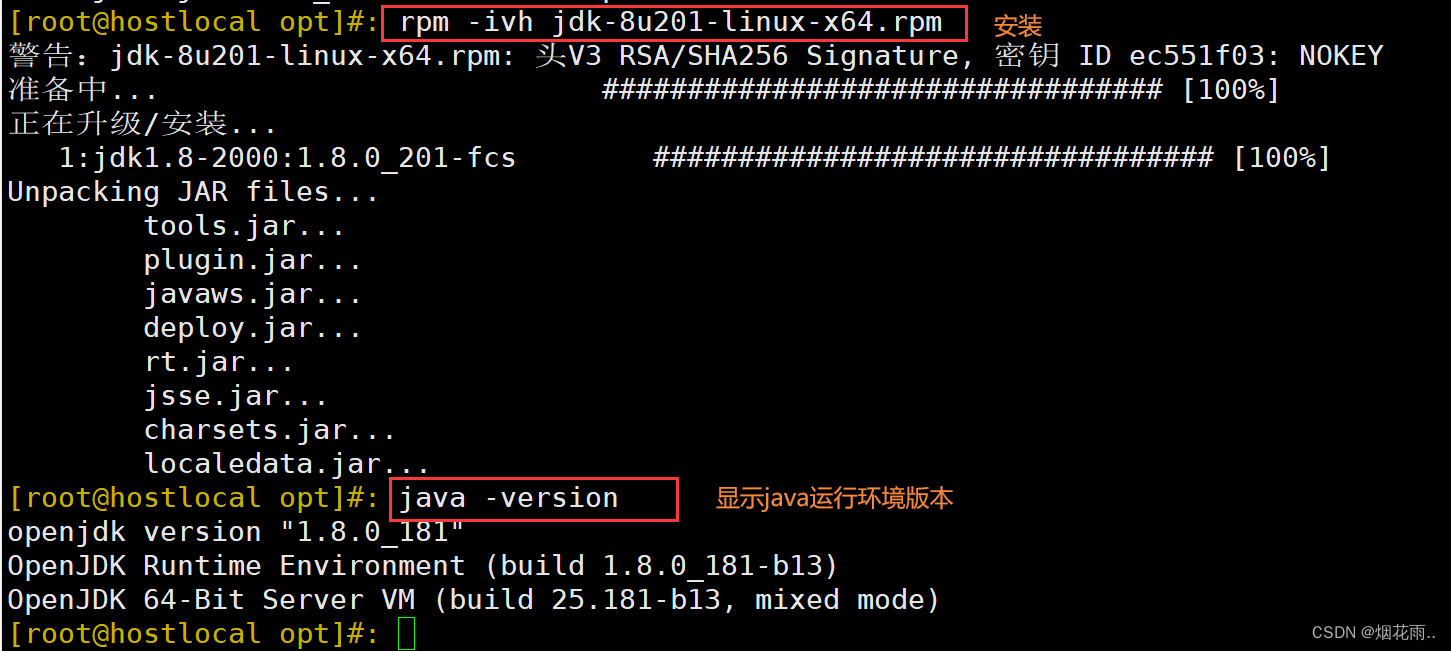
3、设置 JDK 环境变量
#profile.d相当于profile的扩展地盘
vim /etc/profile.d/java.sh
export JAVA_HOME=/usr/java/jdk1.8.0_201-amd64
export CLASSPATH=.:$JAVA_HOME/lib/tools.jar:$JAVA_HOME/lib/dt.jar
export PATH=$JAVA_HOME/bin:$PATH
source /etc/profile.d/java.sh
java -version
小知识
- CLASSPATH:编译、运行Java程序时,JRE会去该变量指定的路径中搜索所需的类(.class)文件。
- dt.jar:是关于运行环境的类库,主要是可视化的 swing 的包。
- tools.jar:主要是一些jdk工具的类库,包括javac、java、javap(jdk自带的一个反编译工具)、javadoc等。
- JDK :java development kit (java开发工具)
- JRE :java runtime environment (java运行时环境)
- JVM :java virtuak machine (java虚拟机),使java程序可以在多种平台上运行class文件。
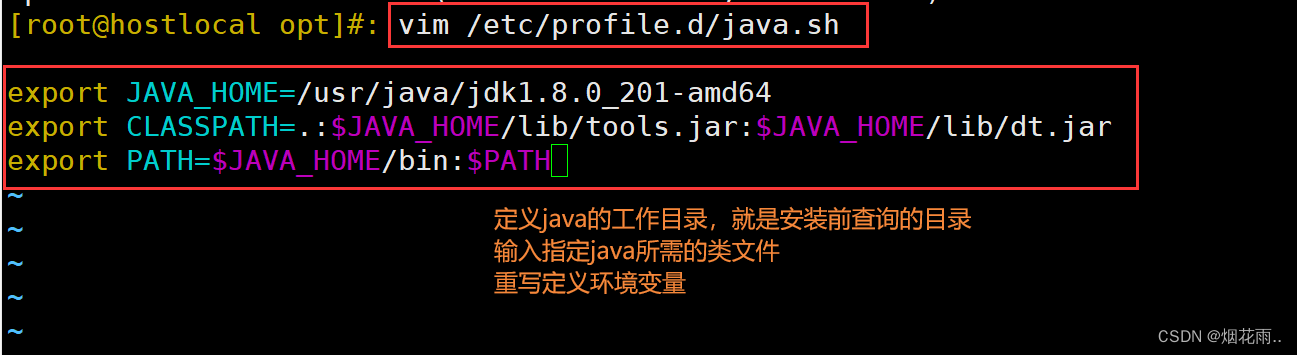
$PATH必须放在后面,不然读取的java版本还是系统自带的
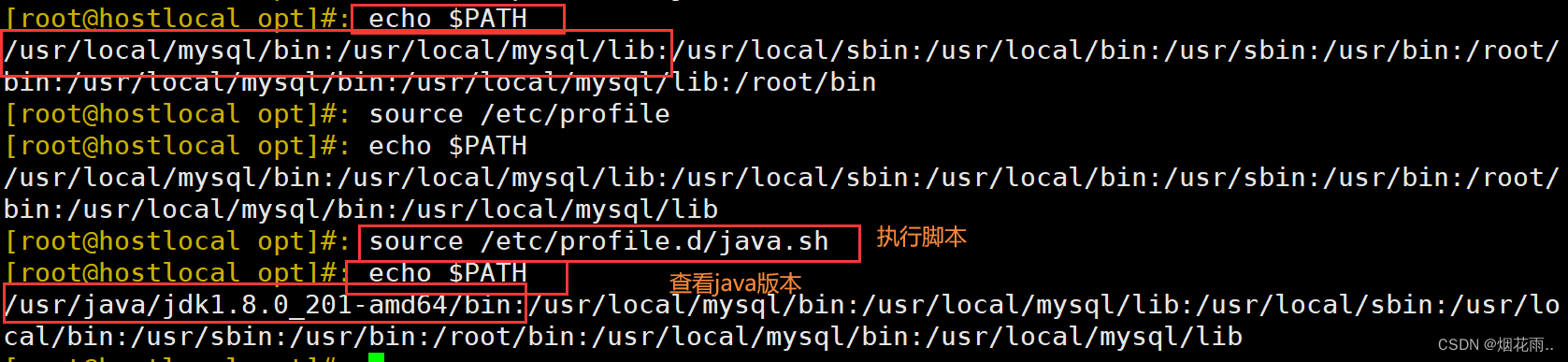
编写一个脚本进行验证
vim Hello.java
#类名、接口名命令:英文大小写字母、数字字符、$和_,不能使用关键字和数字开头;
一个单词命名时第一个单词的首字母要大写;多单词组成时,所有单词的首字母大写:XxxYyyZzz(大驼峰命名法)
public class Hello {
public static void main(String[] args){
System.out.println("Hello world!");
}
}
javac Hello.java #编译脚本,生成一个.class文件
java Hello #执行


4、安装启动 Tomcat
cd /opt
tar zxvf apache-tomcat-9.0.16.tar.gz
mv apache-tomcat-9.0.16 /usr/local/tomcat
##启动tomcat ##
#后台启动
/usr/local/tomcat/bin/startup.sh
或
/usr/local/tomcat/bin/catalina.sh start
#前台启动
/usr/local/tomcat/bin/catalina.sh run
netstat -natp | grep 8080
浏览器访问Tomcat的默认主页 http://192.168.190.52:8080
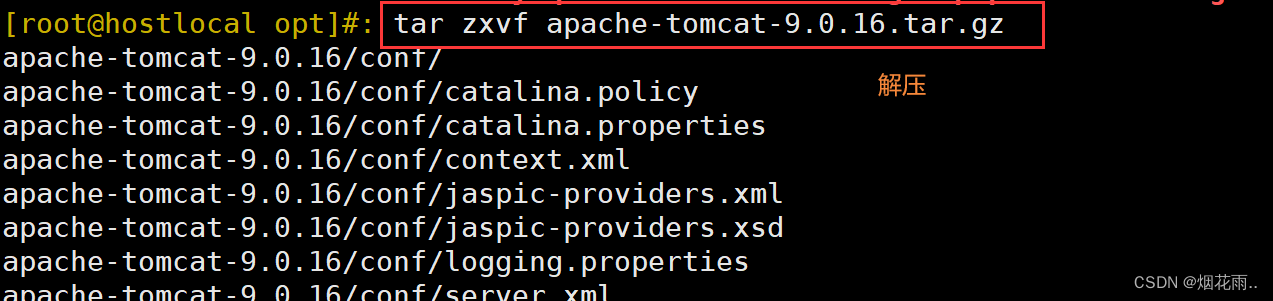
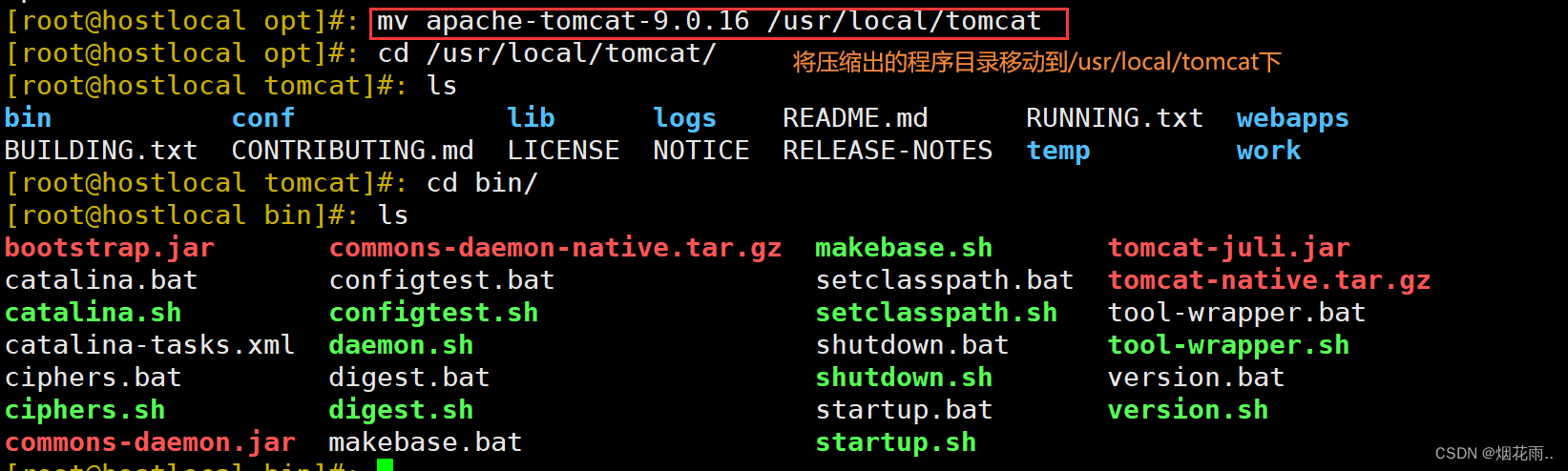


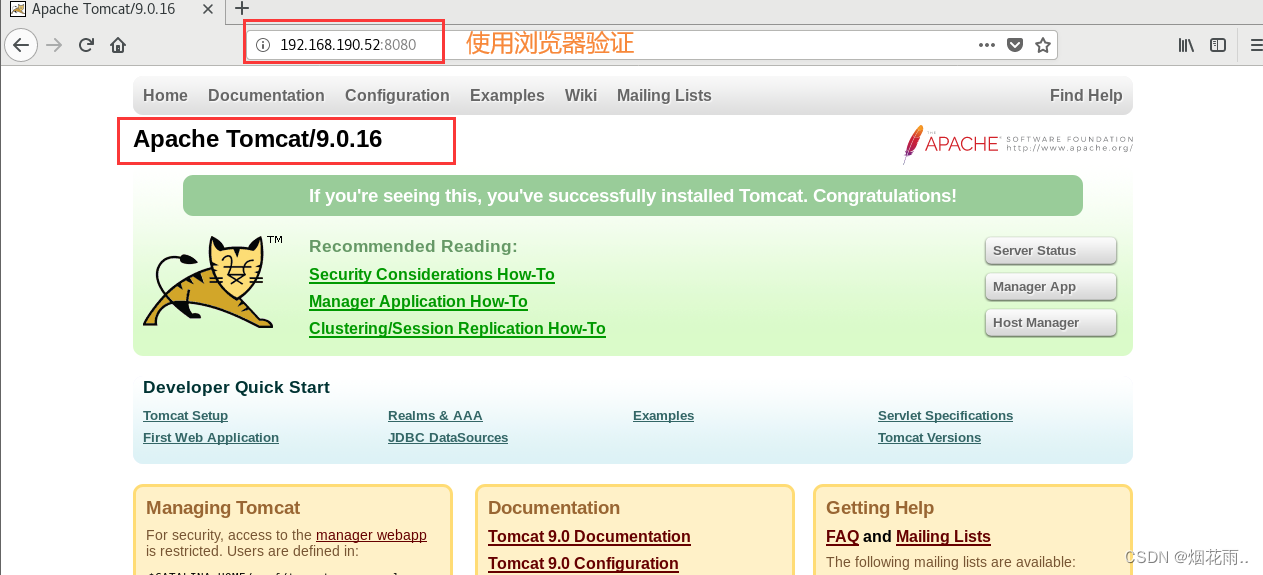
5、优化 Tomcat 启动速度
vim /usr/java/jdk1.8.0_201-amd64/jre/lib/security/java.security
#修改117行;##/dev/random和/dev/urandom都是伪终端,但是/dev/urandom提供的数据流更快
securerandom.source=file:/dev/urandom
#重启Tomcat
shutdown.sh
startup.sh
/dev/urandom是/dev/random的非阻塞版本,/dev/random的 random pool 依赖于系统中断,因此在系统的中断数不足时,/dev/random 设备会一直封锁,尝试读取的进程就会进入等待状态,直到系统的中断数充分够用,/dev/random设备可以保证数据的随机性。
/dev/urandom不依赖系统的中断,也就不会造成进程忙等待,但是数据的随机性也不高,所以该随机数的安全性理论上不高。如果应用对安全性要求很高,那么应该使用/dev/random。
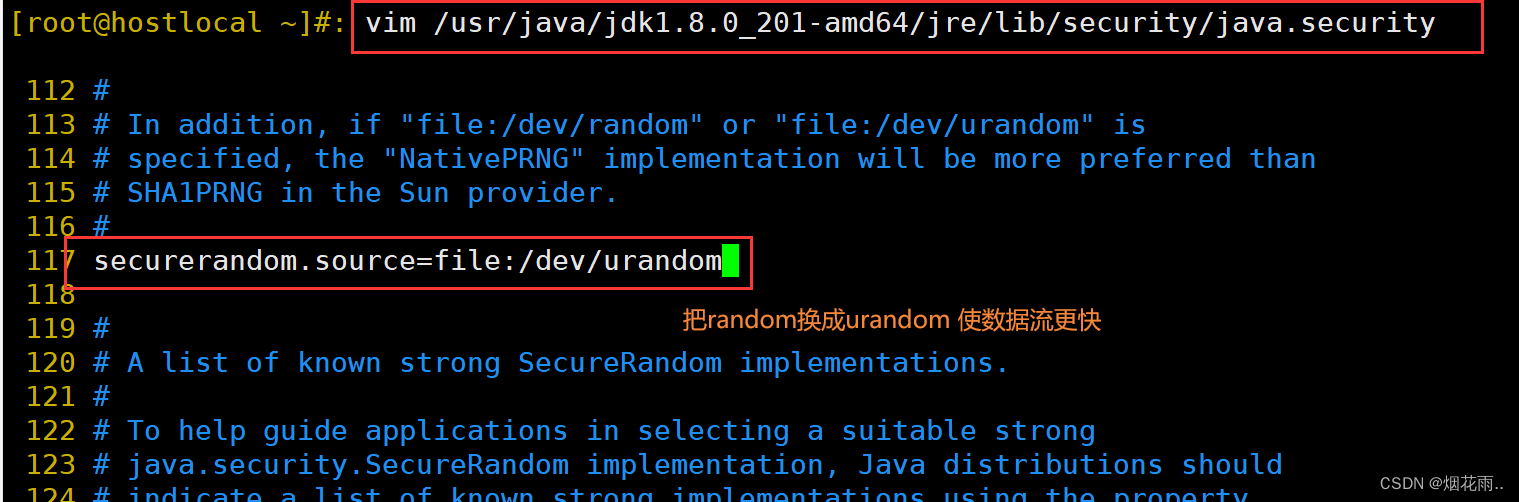
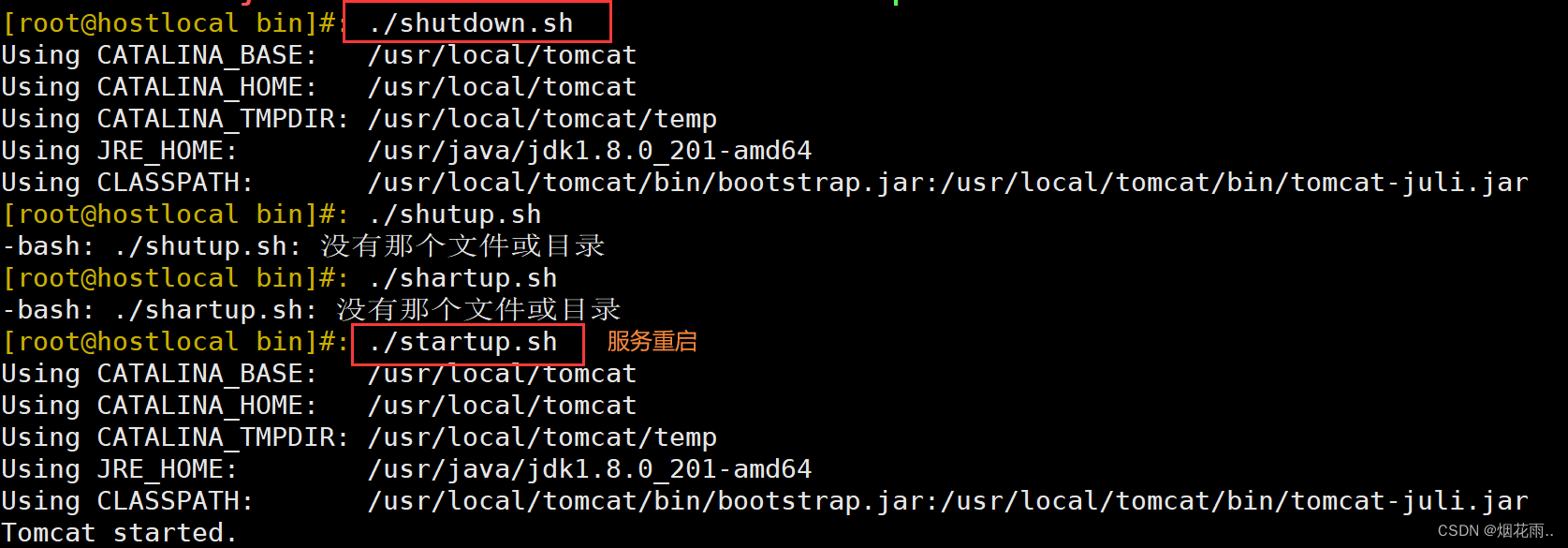
5.1、主要目录说明 ll /usr/local/tomcat/
- bin:存放启动和关闭Tomcat的脚本文件,比较常用的是 catalina.sh、startup.sh、shutdown.sh三个文件
- conf:存放Tomcat 服务器的各种配置文件,比较常用的是 server.xml、context.xml、tomcat-users.xml、web.xml 四个文件。
① server.xml: Tomcat的主配置文件,包含Service,Connector,Engine,Realm,Valve,Hosts主组件的相关配置信息;
② context.xml:所有host的默认配置信息;
③ tomcat-user.xml:Realm认证时用到的相关角色、用户和密码等信息,Tomcat自带的manager默认情况下会用到此文件,在Tomcat中添加/删除用户,为用户指|定角色等将通过编辑此文件实现;
④ web.xml:遵循Servlet规范标准的配置文件,用于配置servlet,并为所有的web应用程序提供包括MIME映射等默认配置信息; - lib:存放Tomcat运行需要的库文件的jar 包,一般不作任何改动,除非连接第三方服务,比如 redis,那就需要添加相对应的jar 包
- logs:存放 Tomcat 执行时的日志
- temp:存放 Tomcat 运行时产生的文件
- webapps:存放 Tomcat 默认的 Web 应用部署目录
- work:Tomcat工作日录,存放jsp编译后产生的class文件,一般清除Tomcat缓存的时候会使用到
- src:存放Tomcat 的源代码
- doc:存放Tomcat文档
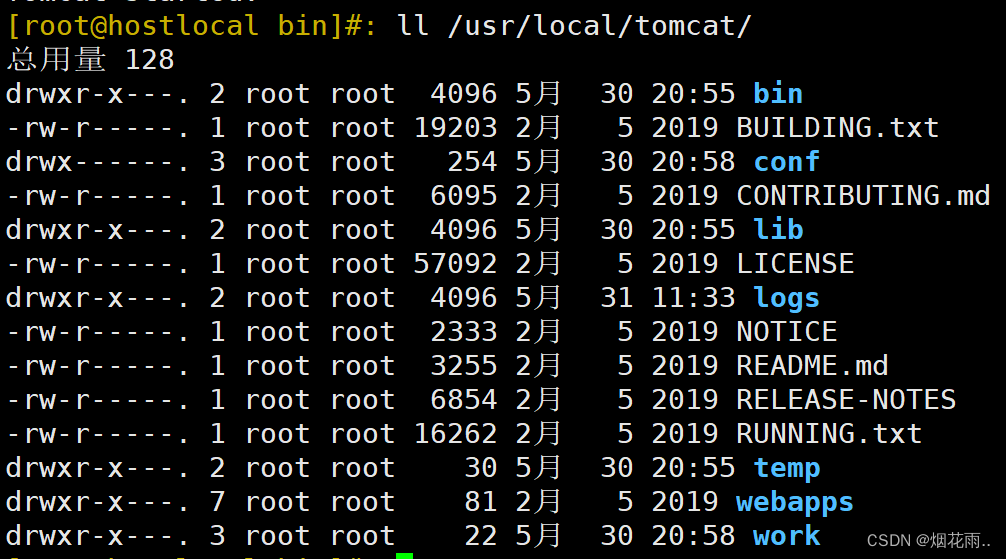
6、Tomcat虚拟主机配置
很多时候公司会有多个项目需要运行,那么肯定不可能是一台服务器上运行多个Tomcat服务,这样会消耗太多的系统资源。此时,就需要使用到Tomcat虚拟主机。例如现在新增两个域名www.tyx.com和www.accp.com,希望通过这两个域名访问到不同的项目内容。
6.1、创建gc和xee项目目录和文件
mkdir /usr/local/tomcat/webapps/gc
mkdir /usr/local/tomcat/webapps/xee
echo 'gcgcgc' > cd /usr/local/tomcat/webapps/gc/index.jsp
echo 'xeexee' > /usr/local/tomcat/webapps/xee/index.jsp

6.2、修改 Tomcat 主配置文件
vim /usr/local/tomcat/conf/server.xml
#165行
<Host name="www.gc.com" appBase="webapps" unpackWARs="true" autoDeploy="true" xmlValidation="false" xmlNamespaceAware="false">
<Context docBase="/usr/local/tomcat/webapps/gc" path="" reloadable="true" />
</Host>
<Host name="www.xee.com" appBase="webapps" unpackWARs="true" autoDeploy="true" xmlValidation="false" xmlNamespaceAware="false">
<Context docBase="/usr/local/tomcat/webapps/xee" path="" reloadable="true" />
</Host>
#重启服务;命令路径优化后可以直接使用shutdown.sh和startup.sh
/usr/local/tomcat/bin/shutdown.sh
/usr/local/tomcat/bin/startup.sh
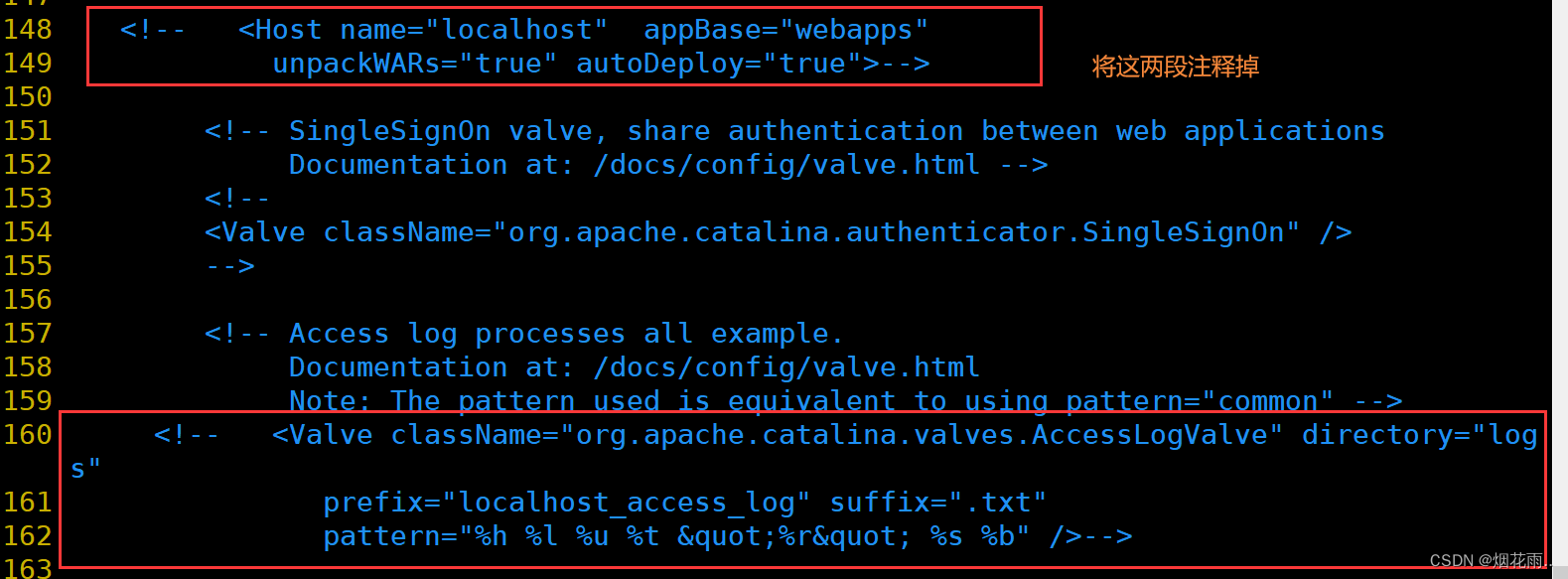
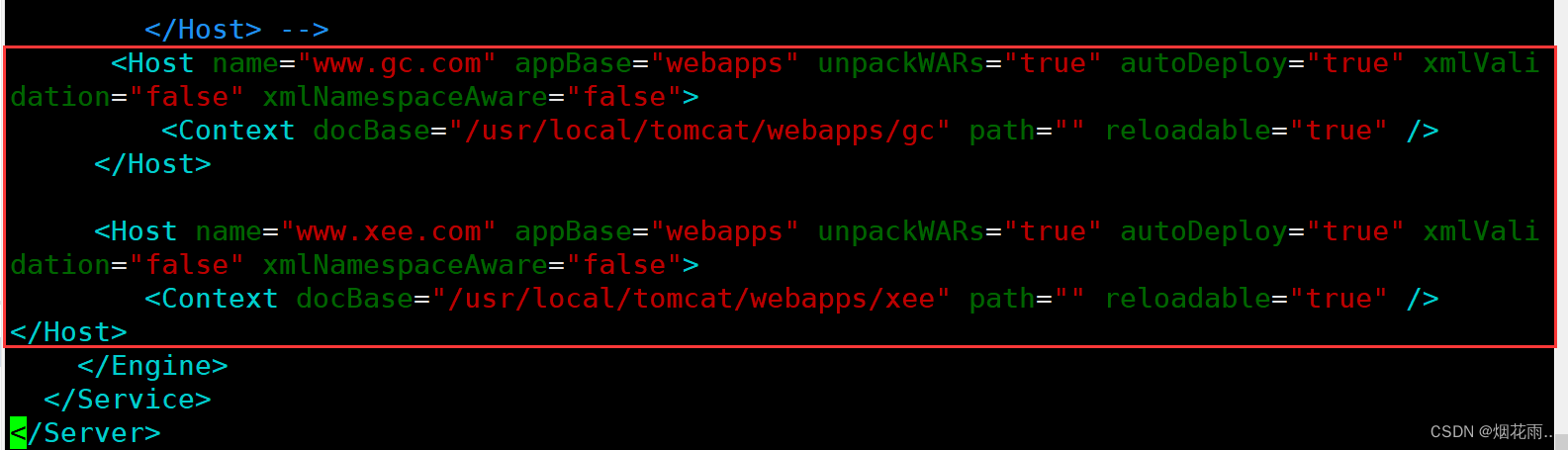
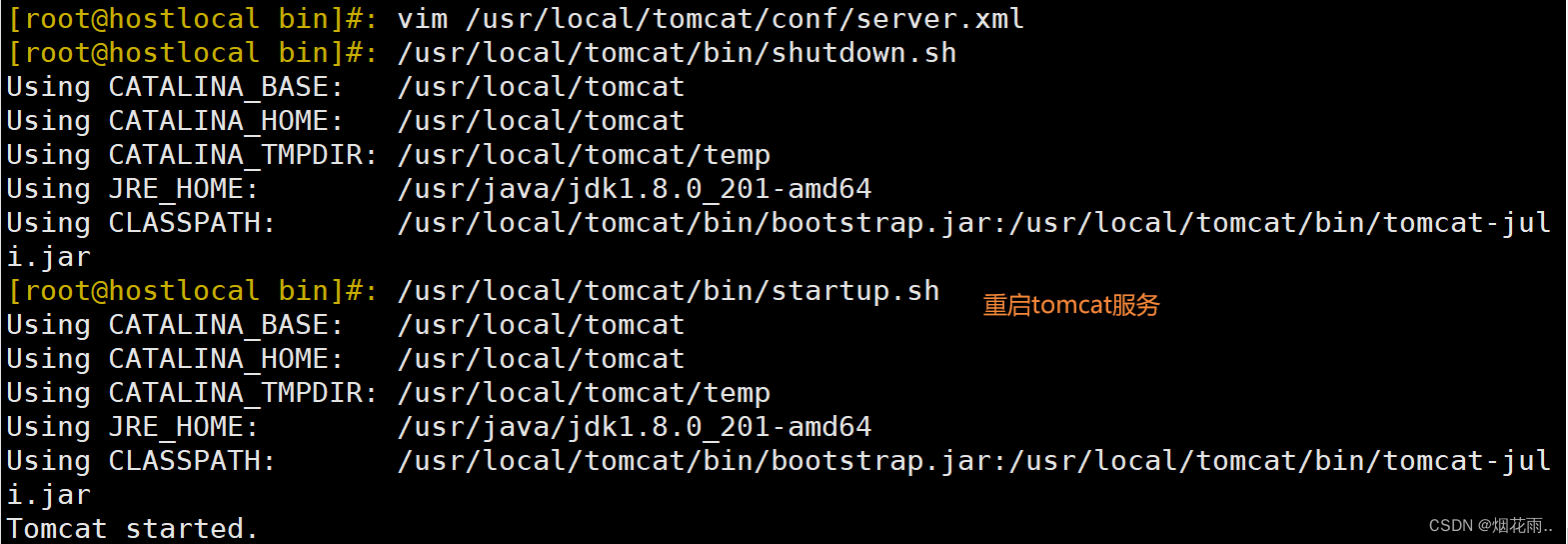

6.3、浏览器访问验证
echo "192.168.132.10 www.tyx.com www.accp.com" > /etc/hosts

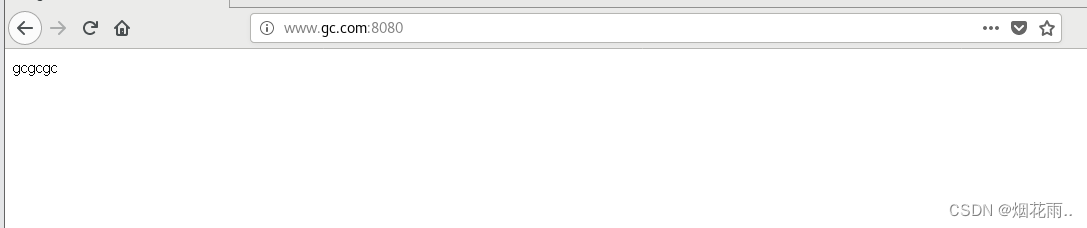

三、Tomcat优化
Tomcat默认安装下的缺省配置并不适合生产环境,它可能会频繁出现假死现象需要重启,只有通过不断压测优化才能让它最高效率稳定的运行。优化主要包括三方面,分别为操作系统优化(内核参数优化),Tomcat配置文件参数优化,Java虚拟机(JVM)调优。
3.1常用的优化相关参数
【redirectPort】如果某连接器支持的协议是HTTP,当接收客户端发来的HTTPS请求时,
则转发至此属性定义的端口。
【maxThreads】Tomcat使用线程来处理接收的每个请求,这个值表示Tomcat可创建的最大的线程数,
即支持的最大并发连接数,默认值是 200。
【minSpareThreads】最小空闲线程数,Tomcat 启动时的初始化的线程数,
表示即使没有人使用也开这么多空线程等待,默认值是 10。
【maxSpareThreads】最大备用线程数,一旦创建的线程超过这个值,Tomcat就会关闭不再需要的socket线程。
默认值是-1(无限制)。一般不需要指定。
【URIEncoding】指定 Tomcat 容器的 URL 编码格式,语言编码格式这块倒不如其它 Web服务器软件配置方便,
需要分别指定。
【connnectionTimeout】网络连接超时,单位:毫秒,设置为 0 表示永不超时,这样设置有隐患的。
通常默认 20000 毫秒就可以。
【enableLookups】是否反查域名,以返回远程主机的主机名,取值为:true 或 false,
如果设置为 false,则直接返回 IP 地址,为了提高处理能力,应设置为 false。
【disableUploadTimeout】上传时是否使用超时机制。应设置为 true。
【connectionUploadTimeout】上传超时时间,毕竟文件上传可能需要消耗更多的时间,这个根据你自己的业务需要自己调,
以使Servlet有较长的时间来完成它的执行,需要与上一个参数一起配合使用才会生效。
【acceptCount】指定当所有可以使用的处理请求的线程数都被使用时,可传入连接请求的最大队列长度,
超过这个数的请求将不予处理,默认为 100 个。
【compression】是否对响应的数据进行GZIP压缩,off:表示禁止压缩;
on:表示允许压缩(文本将被压缩)、force:表示所有情况下都进行压缩,默认值为 off,
压缩数据后可以有效的减少页面的大小,一般可以减小 1/3 左右,节省带宽。
【compressionMinSize】表示压缩响应的最小值,只有当响应报文大小大于这个值的时候才会对报文进行压缩,
如果开启了压缩功能,默认值就是 2048。
【compressableMimeType】压缩类型,指定对哪些类型的文件进行数据压缩。
【noCompressionUserAgents="gozilla, traviata"】对于以下的浏览器,不启用压缩
vim /usr/local/tomcat/conf/server.xml
<Connector port="8080" protocol="HTTP/1.1"
connectionTimeout="20000"
redirectPort="8443"
71行后面插入
minSpareThreads="50"
enableLookups="false"
disableUploadTimeout="true"
acceptCount="300"
maxThreads="500"
processorCache="500"
URIEncoding="UTF-8"
compression="on"
compressionMinSize="2048"
compressableMimeType="text/html,text/xml,text/javascript,text/css,text/plain,image/gif,image /jpg,image/png"/>
优化就直接用shutdown.sh和startup.sh
/usr/local/tomcat/bin/shutdown.sh
/usr/local/tomcat/bin/startup.sh
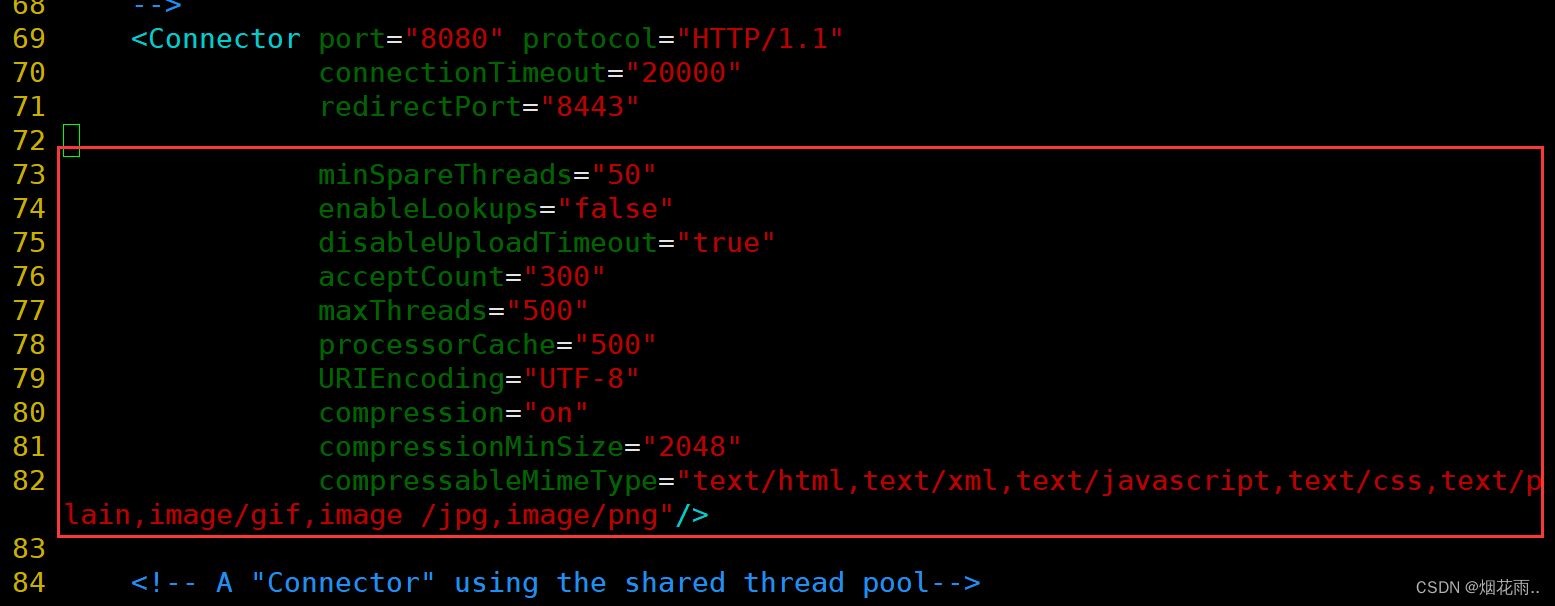
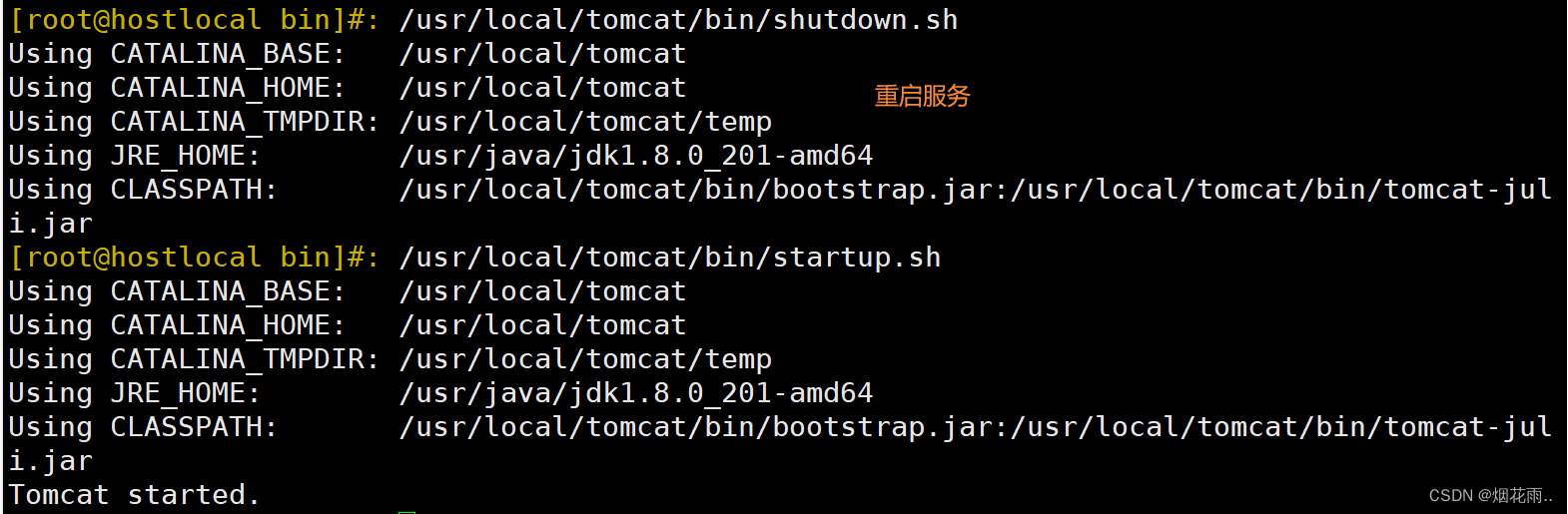
四、Tomcat多实例部署
4.1、安装好 jdk
cd /opt
rpm -qpl jdk-8u201-linux-x64.rpm
rpm -ivh jdk-8u201-linux-x64.rpm
java -version
systemctl stop firewalld
systemctl disable firewalld
setenforce 0

4.2、安装 tomcat
cd /opt
tar zxvf apache-tomcat-9.0.16.tar.gz
mkdir /usr/local/tomcat
mv apache-tomcat-9.0.16 /usr/local/tomcat/tomcat1
cp -a /usr/local/tomcat/tomcat1 /usr/local/tomcat/tomcat2

4.3、配置 tomcat 环境变量
vim /etc/profile.d/tomcat.sh
#tomcat1
export CATALINA_HOME1=/usr/local/tomcat/tomcat1
export CATALINA_BASE1=/usr/local/tomcat/tomcat1
export TOMCAT_HOME1=/usr/local/tomcat/tomcat1
#tomcat2
export CATALINA_HOME2=/usr/local/tomcat/tomcat2
export CATALINA_BASE2=/usr/local/tomcat/tomcat2
export TOMCAT_HOME2=/usr/local/tomcat/tomcat2
source /etc/profile.d/tomcat.sh
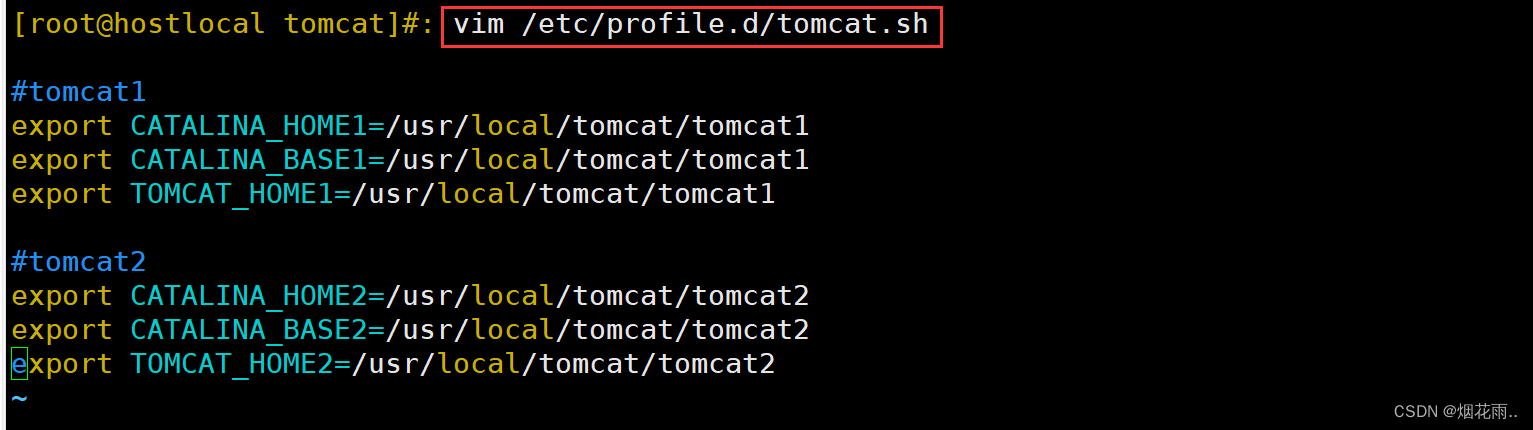

4.4、修改 tomcat2 中的 server.xml 文件,要求各 tomcat 实例配置不能有重复的端口号
vim /usr/local/tomcat/tomcat2/conf/server.xml
<Server port="8006" shutdown="SHUTDOWN"> #22行,修改Server prot,默认为8005 -> 修改为8006
<Connector port="8081" protocol="HTTP/1.1" #69行,修改Connector port,HTTP/1.1 默认为8080 -> 修改为8081
<Connector port="8010" protocol="AJP/1.3" redirectPort="8443" /> #116行,修改Connector port AJP/1.3,默认为8009 -> 修改为8010
----------------------------------------------------------------------------------------------------------
第一个连接器默认监听8080端口,负责建立HTTP连接。在通过浏览器访问Tomcat服务器的Web应用时,使用的就是这个连接器。
第二个连接器默认监听8009端口,负责和其他的HTTP服务器建立连接。在把Tomcat与其他HTTP服务器集成时,就需要用到这个连接器。
----------------------------------------------------------------------------------------------------------



4.5、修改各 tomcat 实例中的 startup.sh 和 shutdown.sh 文件,添加 tomcat 环境变量
vim /usr/local/tomcat/tomcat1/bin/startup.sh
# -----------------------------------------------------------------------------
# Start Script for the CATALINA Server
# -----------------------------------------------------------------------------
##添加以下内容
export CATALINA_BASE=$CATALINA_BASE1
export CATALINA_HOME=$CATALINA_HOME1
export TOMCAT_HOME=$TOMCAT_HOME1
vim /usr/local/tomcat/tomcat1/bin/shutdown.sh
# -----------------------------------------------------------------------------
# Stop script for the CATALINA Server
# -----------------------------------------------------------------------------
export CATALINA_BASE=$CATALINA_BASE1
export CATALINA_HOME=$CATALINA_HOME1
export TOMCAT_HOME=$TOMCAT_HOME1
vim /usr/local/tomcat/tomcat2/bin/startup.sh
# -----------------------------------------------------------------------------
# Start Script for the CATALINA Server
# -----------------------------------------------------------------------------
export CATALINA_BASE=$CATALINA_BASE2
export CATALINA_HOME=$CATALINA_HOME2
export TOMCAT_HOME=$TOMCAT_HOME2
vim /usr/local/tomcat/tomcat2/bin/shutdown.sh
# -----------------------------------------------------------------------------
# Stop script for the CATALINA Server
# -----------------------------------------------------------------------------
export CATALINA_BASE=$CATALINA_BASE2
export CATALINA_HOME=$CATALINA_HOME2
export TOMCAT_HOME=$TOMCAT_HOME2
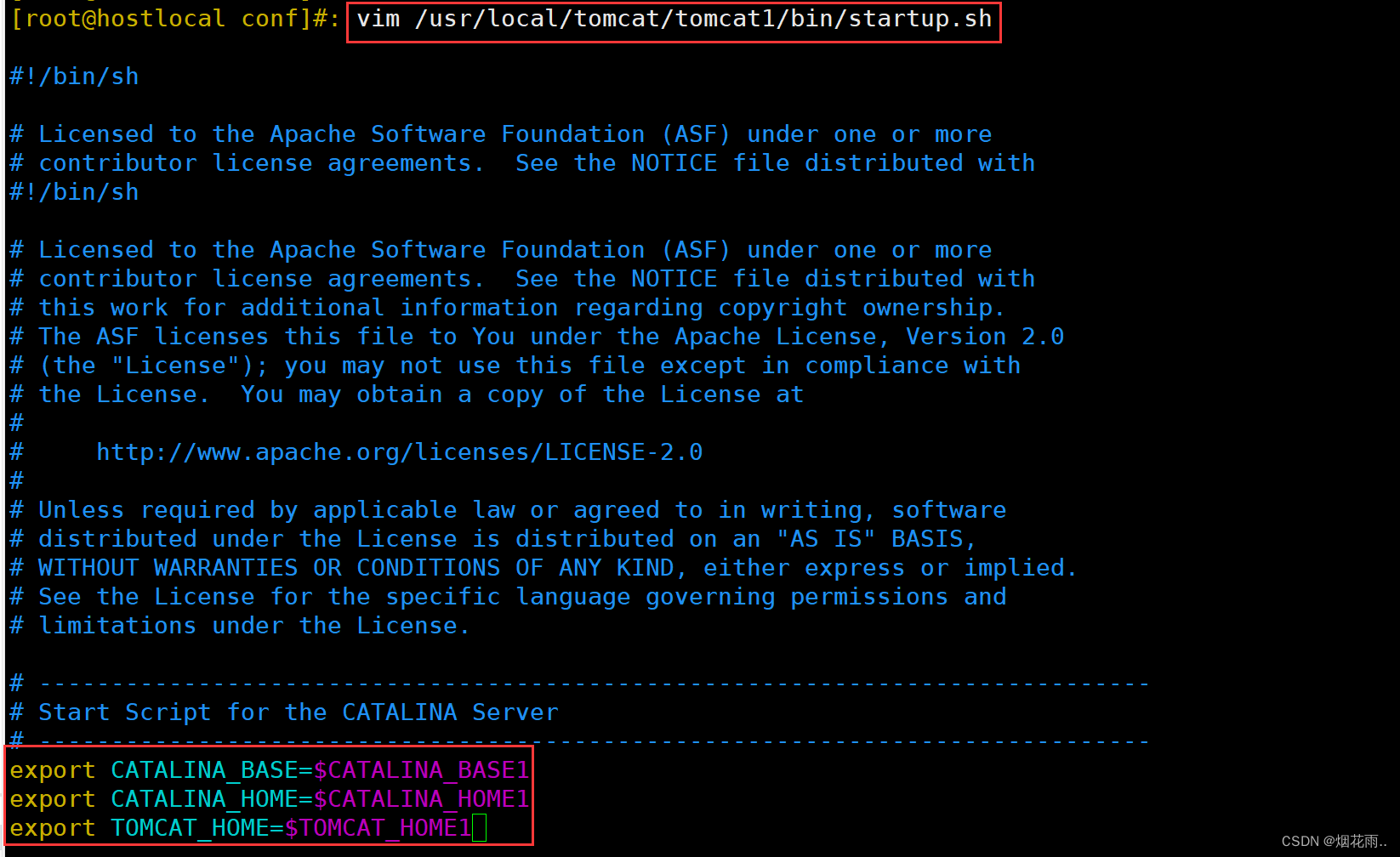
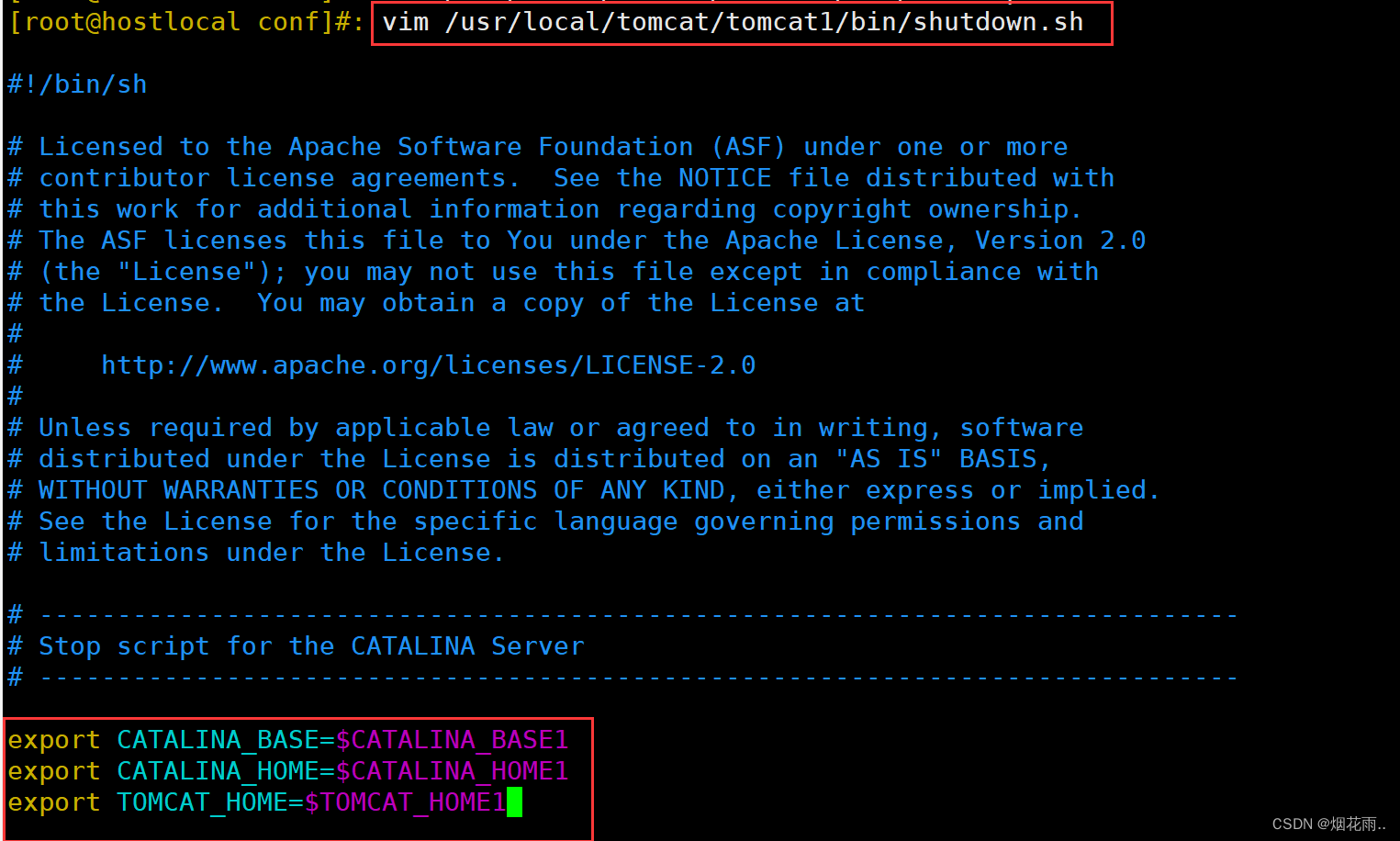
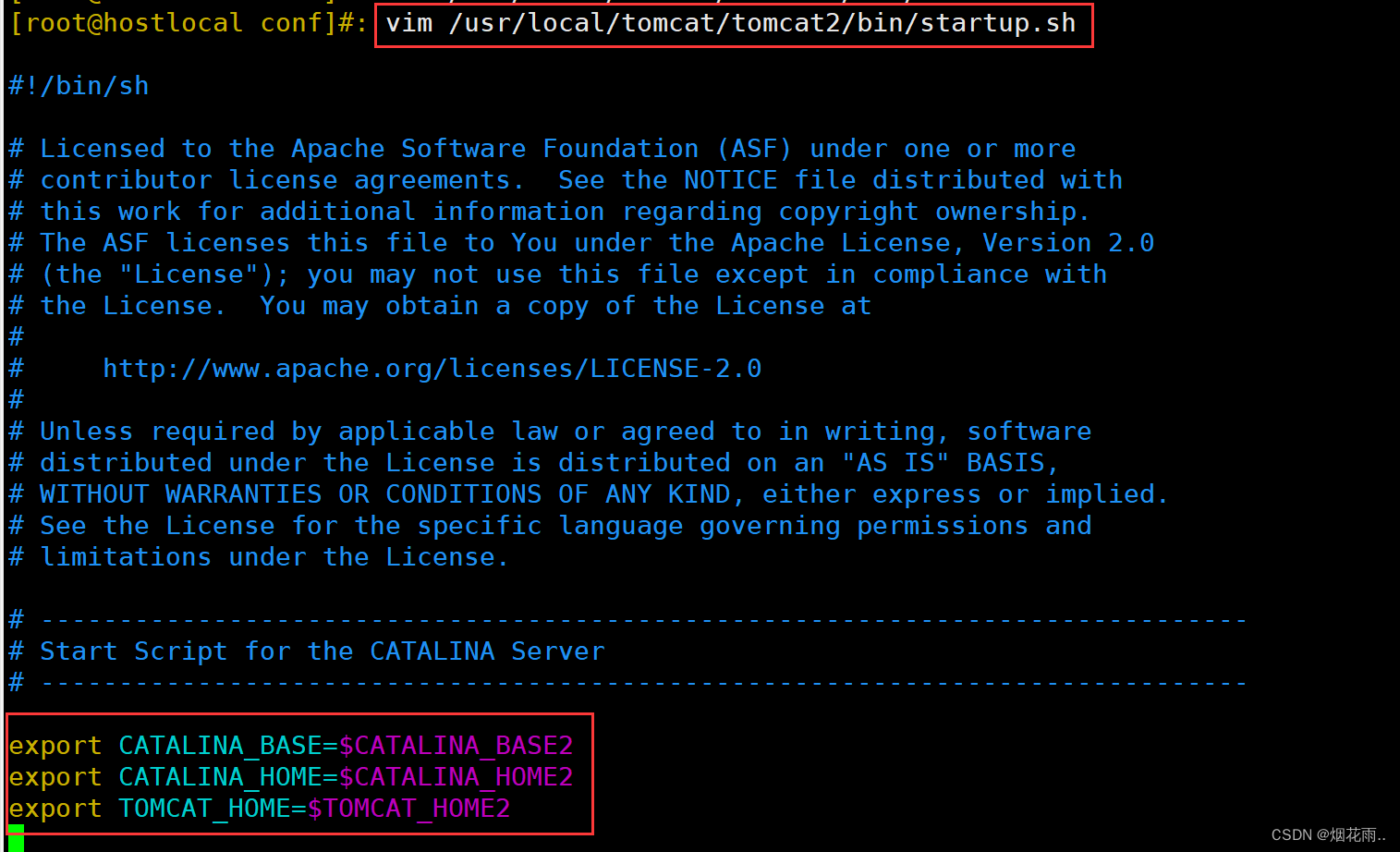
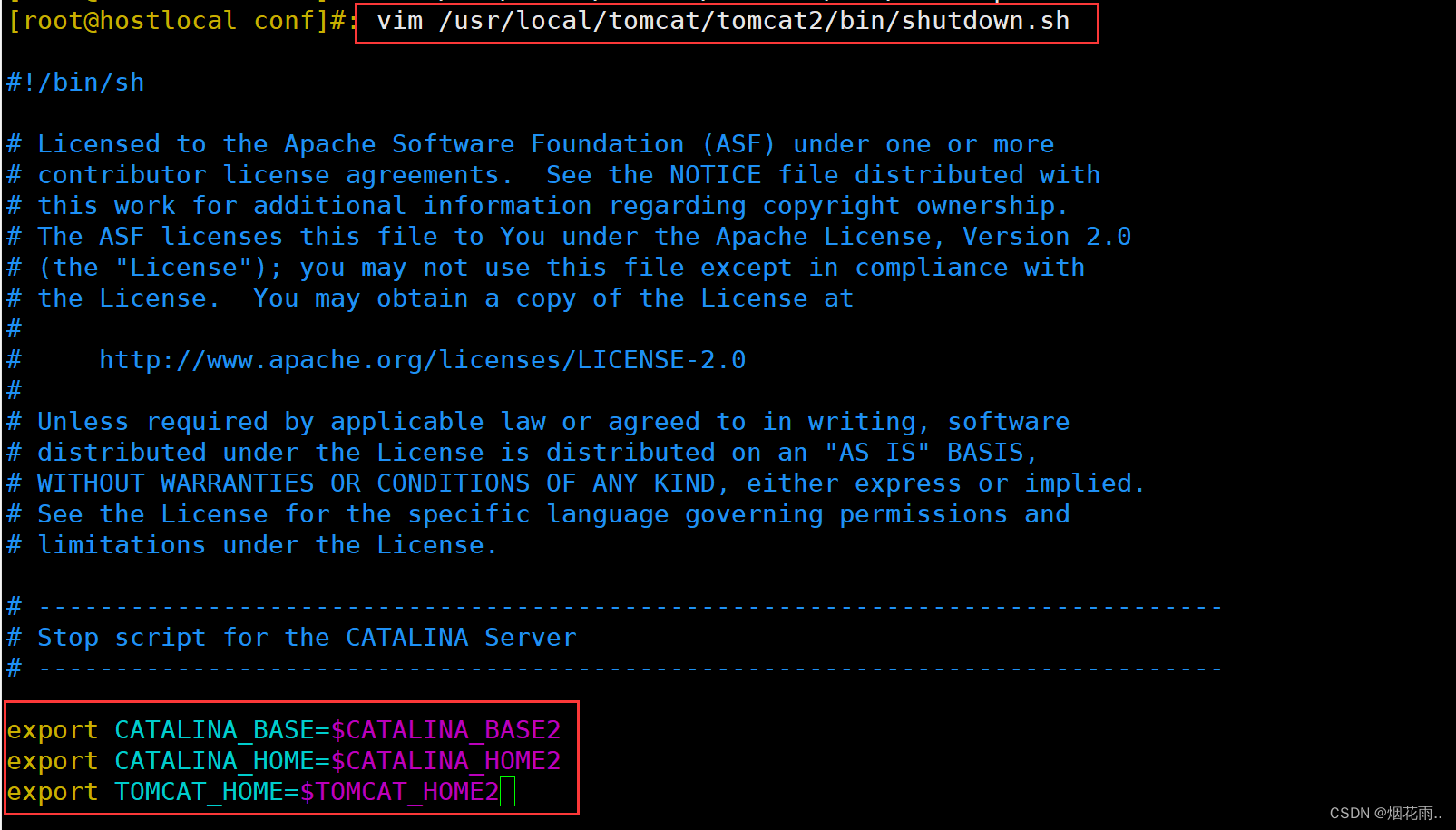
4.6、启动各 tomcat 中的 /bin/startup.sh
/usr/local/tomcat/tomcat1/bin/startup.sh
/usr/local/tomcat/tomcat2/bin/startup.sh
netstat -natp | grep java
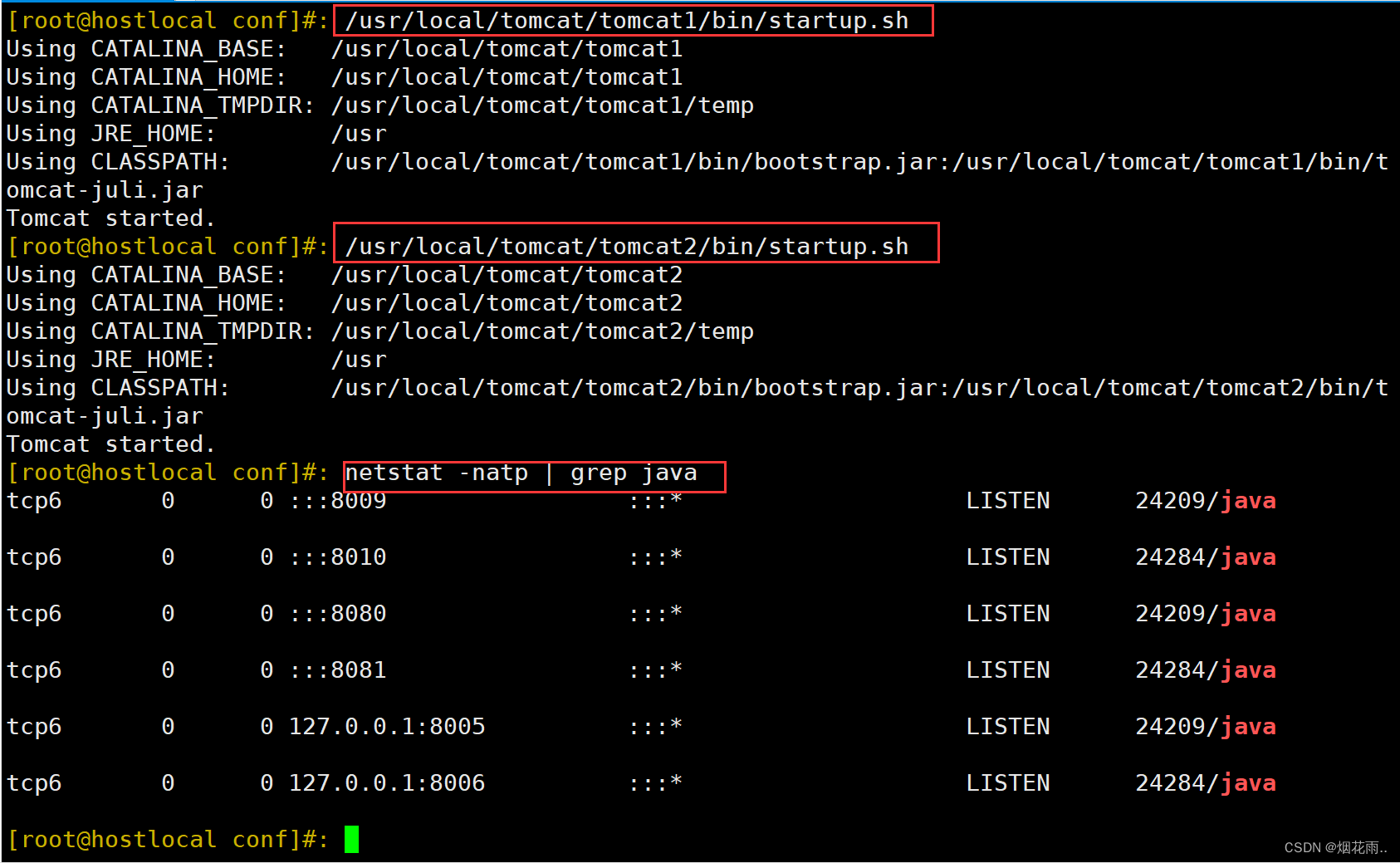
4.7、测试
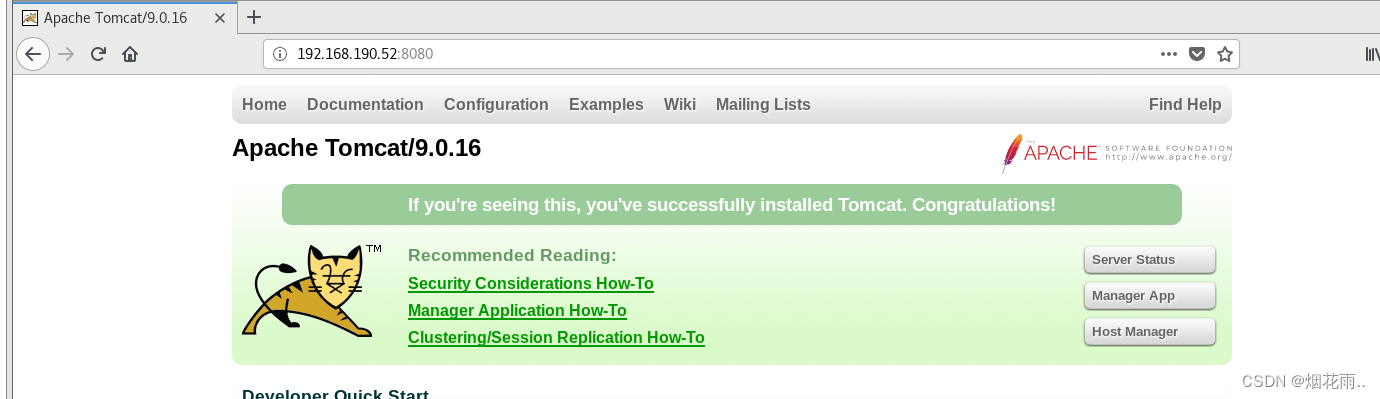





















 211
211











 被折叠的 条评论
为什么被折叠?
被折叠的 条评论
为什么被折叠?








